
Вядомая ўсім надзейнасць прадуктаў Nokia у апаратным плане не знізіла свайго ўзроўню пры пераходзе девайсов вытворцы на АС Windows Phone. Смартфон Nokia Lumia 800 выпушчаны ў далёкім 2011 годзе і пры гэтым да гэтага часу працягвае спраўна выконваць свае асноўныя функцыі. Пра тое, як пераўсталяваць аперацыйную сістэму на девайсе, пойдзе гаворка ніжэй.
Так як тэхнічная падтрымка Nokia Lumia 800 вытворцам даўно спыненая, а сервера, раней якія змяшчаюць ПА для інсталяцыі, не працуюць, на сённяшні дзень метадаў пераўсталёўкі АС у разгляданым апараце не шмат і ўсе яны неафіцыйныя. Пры гэтым «ажыўленне» апарата ў праграмным плане, а таксама атрыманне новых, магчыма, раней не якія выкарыстоўваліся опцый, - цалкам даступныя аперацыі.
Не забывайце, што ні Адміністрацыя рэсурсу, ні аўтар артыкула не нясуць адказнасці за дзеянні, вырабленыя карыстальнікам з апаратам! Усе ніжэйпералічаных выконваецца уладальнікам смартфона на свой страх і рызыка!
падрыхтоўка
Перш чым пачаць ўстаноўку сістэмнага ПА, апарат і кампутар неабходна падрыхтаваць. Вельмі пажадана ўважліва выканаць падрыхтоўчыя працэдуры, тады прашыўка пройдзе хутка і без збояў.

драйвера
Першае, што трэба зрабіць перад маніпуляцыямі са смартфонам - гэта дамагчыся яго правільнага спалучэння з ПК. Для гэтага неабходныя драйвера. У большасці выпадкаў здаецца, што нічога ўсталёўваць не прыйдзецца, - кампаненты прысутнічаюць у АС, а таксама ўсталёўваюцца разам з праграмамі-кампаньёнамі девайсов Nokia для ПК. Але пры гэтым лепшым варыянтам ўсё ж будзе ўстаноўка спецыяльных прошивочных драйвераў. Загрузіць архіў, які змяшчае усталёўнікі кампанентаў для x86 і x64-сістэм можна па спасылцы:
Спампаваць драйвера для прашыўкі Nokia Lumia 800 (RM-801)
- Запускаем ўсталёўшчык адпаведнай разраднасці АС
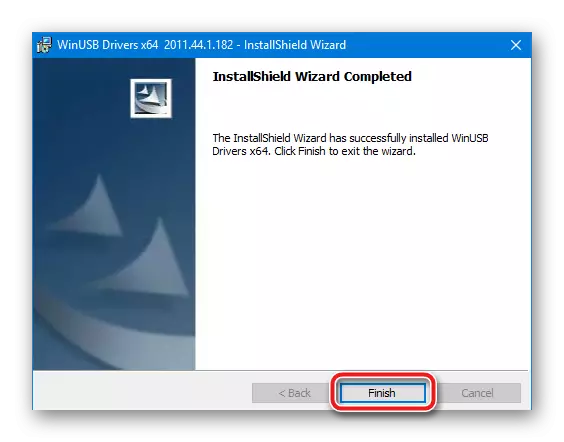
і рушым яго інструкцый.
- Па завяршэнні працы ўсталёўніка ў сістэме будуць існаваў ўсе неабходныя кампаненты.
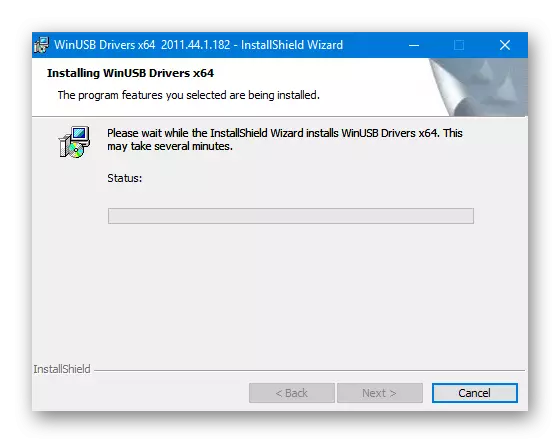
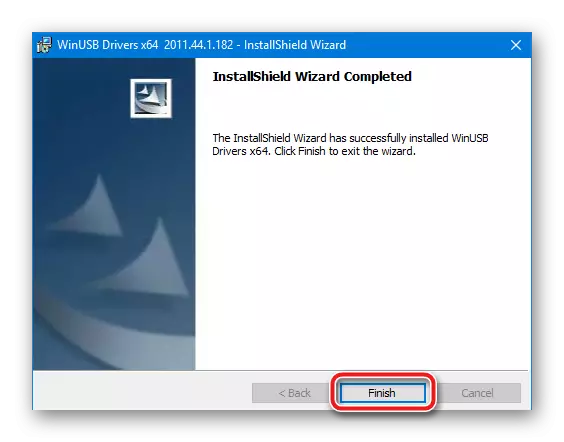
Пераключэнне ў рэжым прашыўкі
Для таго каб прыкладанне-прошивальщик магло ўзаемадзейнічаць з памяццю смартфона, апошні павінен быць падлучаны да ПК ў адмысловым рэжыме - «OSBL-Mode». Гэты рэжым у большасці выпадкаў працуе нават у сітуацыях, калі смартфон не ўключаецца, не адлюструецца і не функцыянуе належным чынам.
- Для пераходу ў рэжым неабходна на прыладзе ў выключаным стане заціснуць кнопкі «Павялічыць гучнасць» і «Харчаванне» адначасова. Ўтрымліваць клавішы неабходна да адчування кароткай вібрацыі, а пасля адпусціць.

Экран тэлефона застанецца цёмным, але пры гэтым апарат будзе гатовы да спалучэнню з ПК для маніпуляцый з памяццю.
- Выхад з «OSBL-Mode» ажыццяўляецца доўгім націскам кнопкі «Уключэнне».
ВЕЛЬМІ ВАЖНА!!! Пры падключэнні смартфона ў рэжыме OSBL да ПК аперацыйная сістэма можа выдаць прапанову адфарматаваць памяць девайса. Ні ў якім разе не згаджаемся на фарматаванне! Гэта прывядзе да пашкоджання апарата, часта незваротнага!
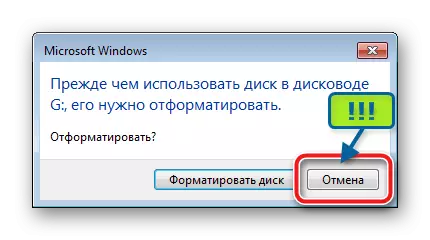

Вызначэнне тыпу загрузніка
У пэўным экзэмпляры Nokia Lumia 800 можа прысутнічаць адзін з двух загрузнікаў АС - «Dload» альбо «QUALCOMM». Каб вызначыць, які пэўна тып гэтага найважнейшага кампанента усталяваны, падлучальны девайс у рэжыме «OSBL» да ЮСБ-порту і адкрываем «Дыспетчар прылад». Смартфон вызначаецца сістэмай наступным чынам:
- Загрузнік «Dload»:
- Qualcomm-загрузнік:
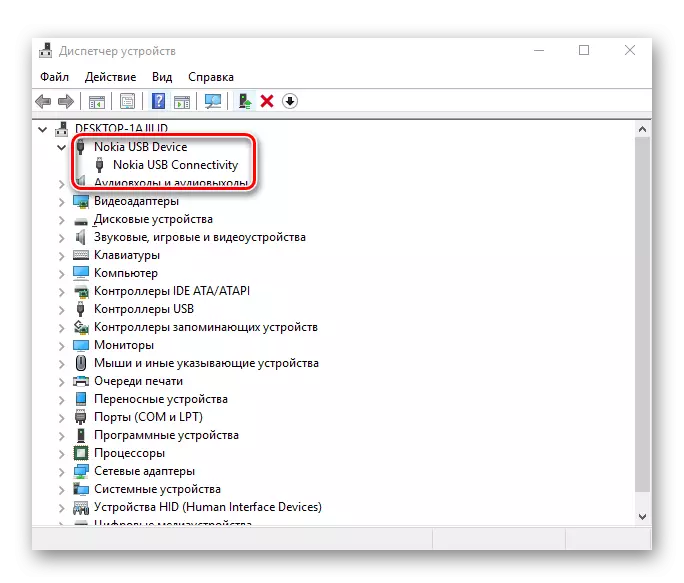
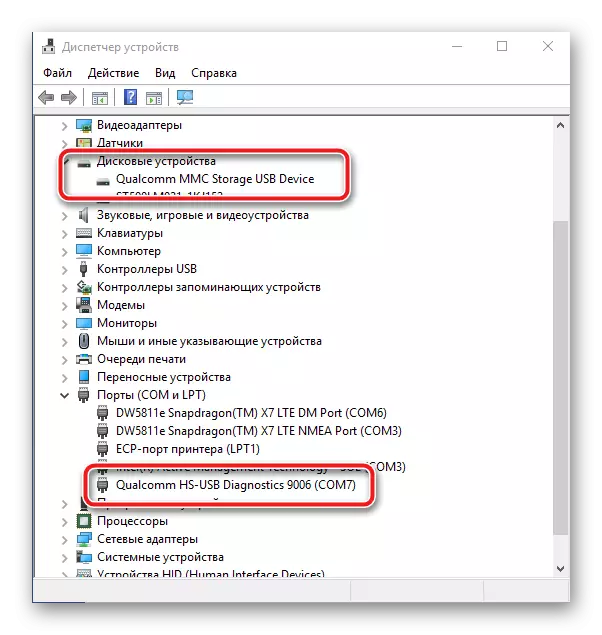
Калі на апараце усталяваны Dload-загрузнік, нижеописанные спосабы прашыўкі для яго непрыдатныя! Разгледжана ўстаноўка АС толькі на смартфоны з Qualcomm-загрузнікам!
рэзервовая копія
Пры пераўсталёўцы АС будзе перапісаная ўся інфармацыя, якая змяшчаецца ў тэлефоне, у тым ліку карыстацкія дадзеныя. Для прадухілення страты важнай інфармацыі неабходна зрабіць яе рэзервовую копію любым даступным спосабам. У большасці выпадкаў дастаткова прымянення стандартных і шматлікім вядомых інструментаў.
Фота, відэа і музыка.
Найпростым спосабам захаваць загружаны ў тэлефон кантэнт, з'яўляецца выкананне сінхранізацыі прылады з фірмовым сродкам Microsoft для ўзаемадзеяння Windows-девайсов і ПК. Спампаваць ўсталёўнік праграмы можна па спасылцы:
Загрузіць Zune для Nokia Lumia 800

- Усталёўваем Zune, запусціўшы усталёўнік і ідучы за яго інструкцыям.
- Запускаем прыкладанне і падлучальны Nokia Lumia 800 да ЮСБ-порту ПК.
- Дачакаўшыся вызначэння тэлефона ў дадатку, націскаем кнопку «Змяніць адносіны сінхранізацыі»
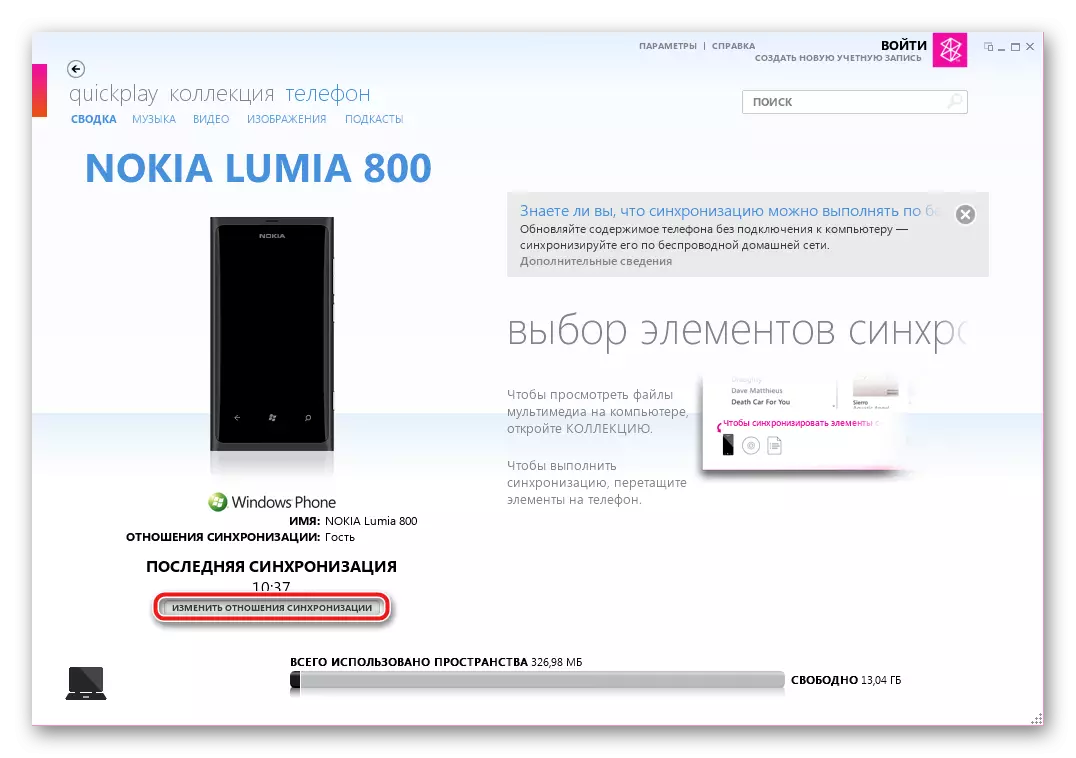
і вызначаем, які менавіта тып кантэнту павінен капіявацца на дыск ПК.
- Закрываем акно параметраў, што прывядзе да неадкладнага пачатку працэсу сінхранізацыі.
- У далейшым абноўленае змесціва девайса будзе скапіявана на ПК аўтаматычна пры падключэнні смартфона.
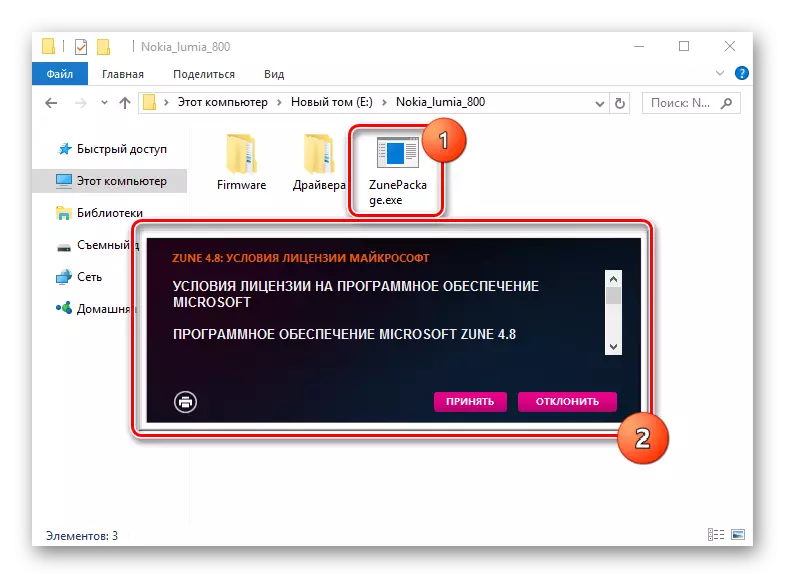
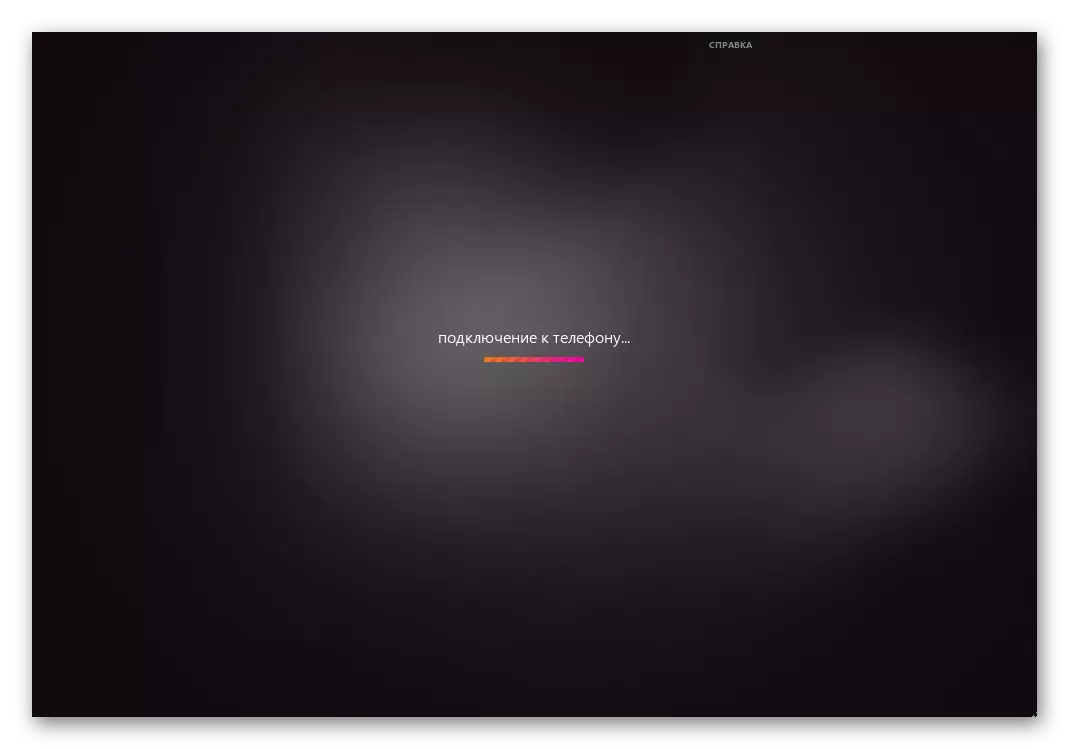
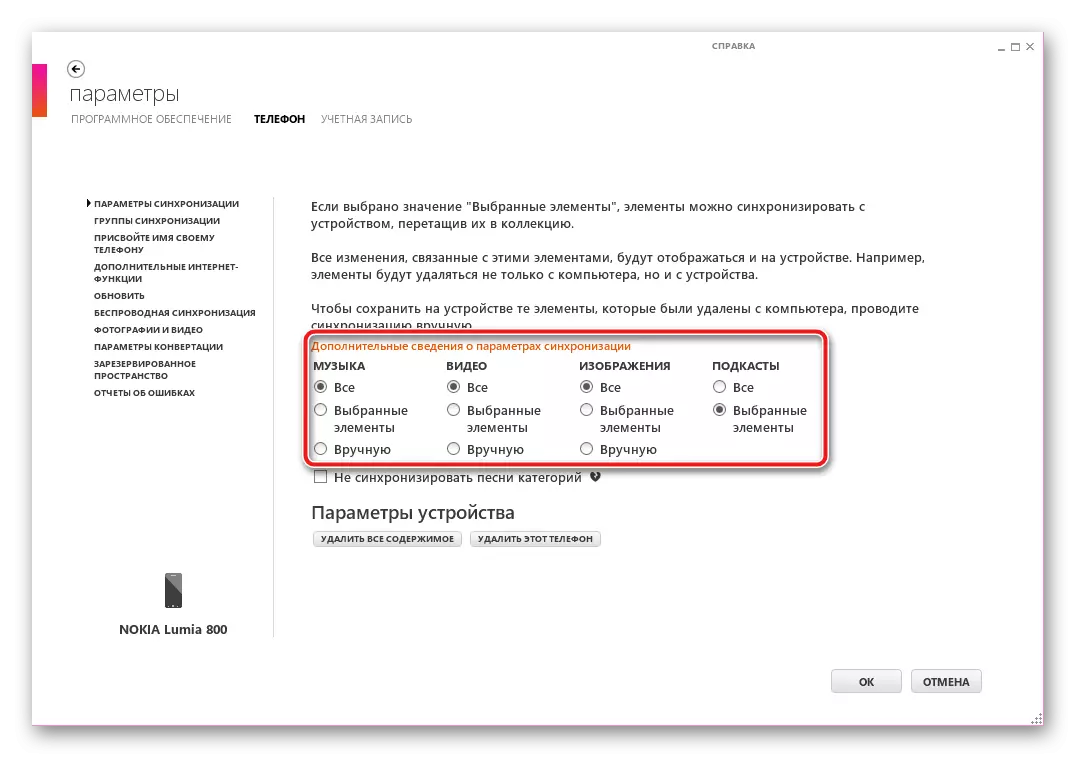

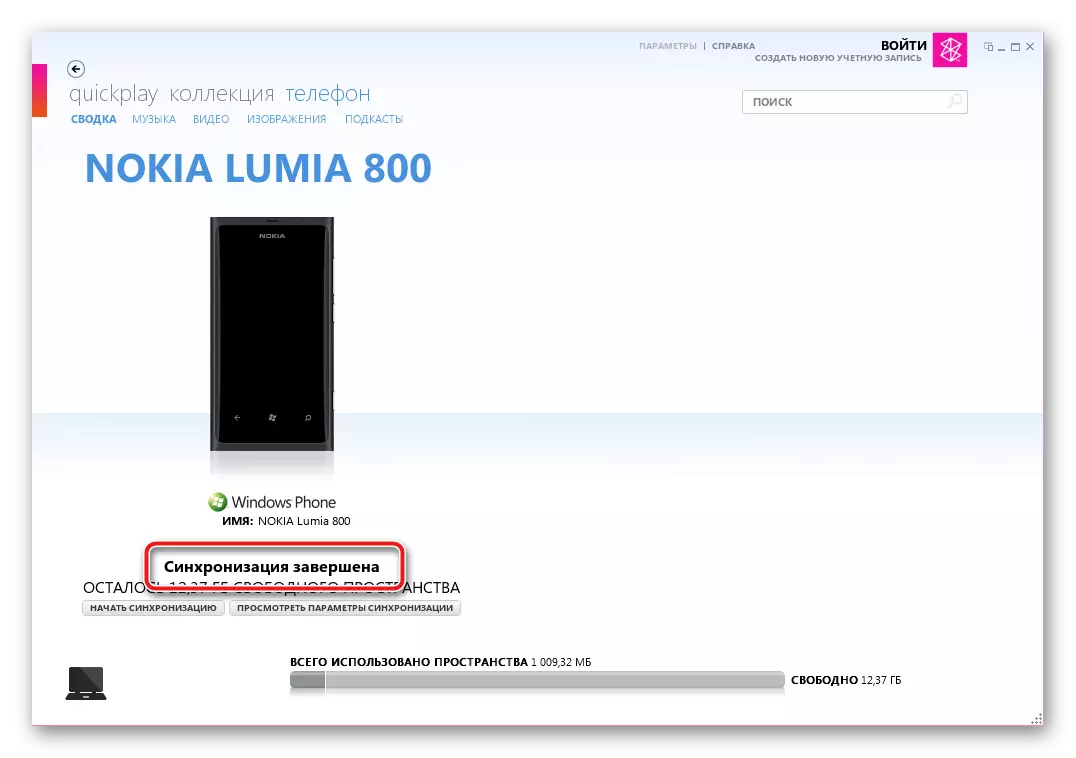
кантакты
Для таго каб не страціць змесціва тэлефоннай кнігі Lumia 800, можна сінхранізаваць дадзеныя з адным з спецыялізаваных сэрвісаў, да прыкладу, Google.
- Запускаем на тэлефоне дадатак «Кантакты» і пераходзім у «Настройкі» націснуўшы на малюнак трох кропак ўнізе экрана.
- Выбіраем «Дадаць службу». Далей ўносім дадзеныя свайго акаўнта, а затым націскаем кнопку "Уваход".
- Тапнув па назве сэрвісу, можна вызначыць, які кантэнт будзе выгружацца на сервера службы, усталяваўшы адзнакі ў адпаведных чекбоксы.
- Зараз уся патрэбная інфармацыя будзе сінхранізавана з хмарным сховішчам у момант падлучэння смартфона да інтэрнэту.
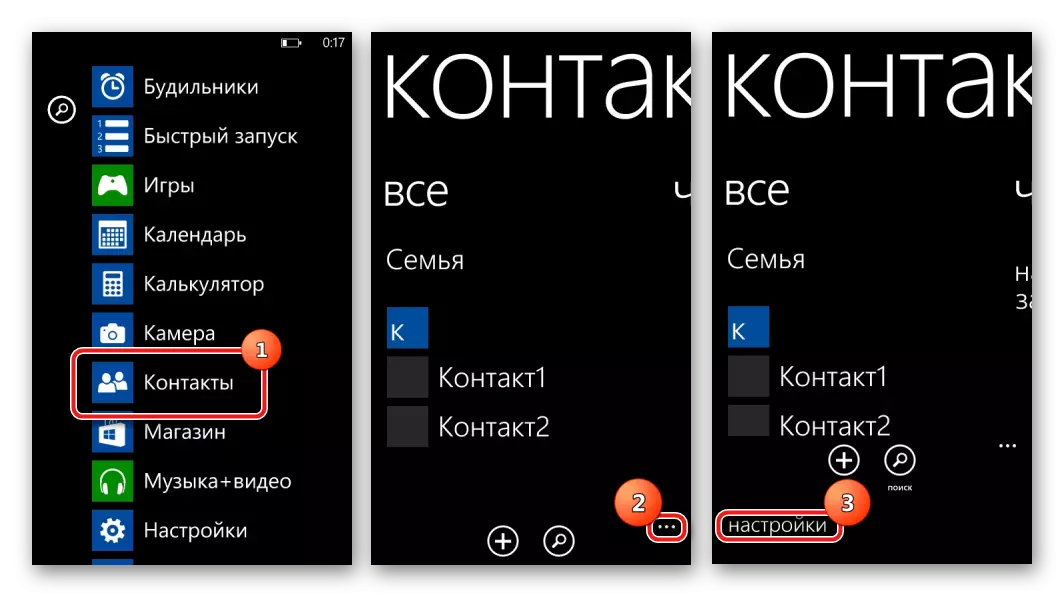
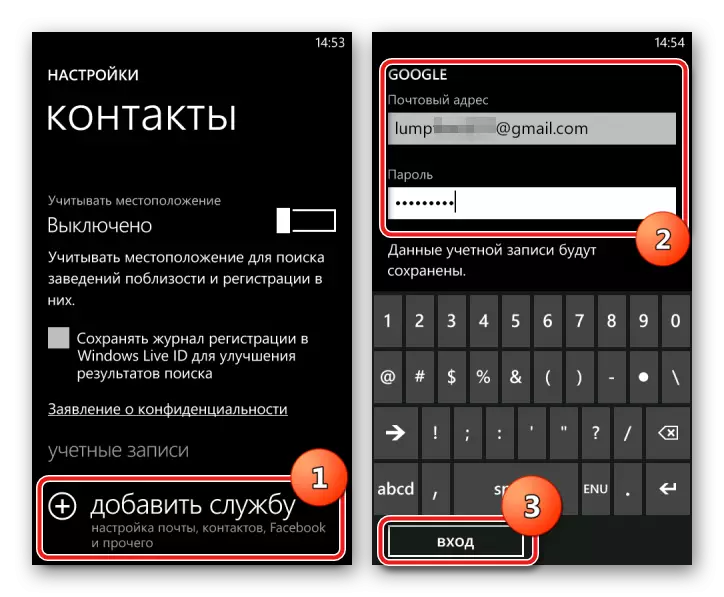
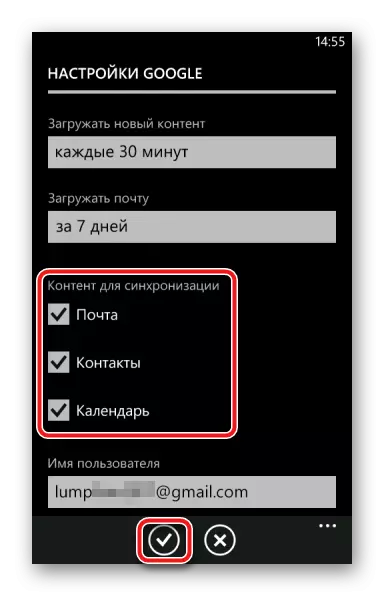
прашыўка
Выхад абнаўленняў праграмнага забеспячэння для Lumia 800 спынены досыць даўно, таму пра магчымасць атрымання версіі Windows Phone вышэй 7.8 на девайсе можна забыцца. Пры гэтым на прылады з загрузнікам Qualcomm можа быць ўстаноўлена мадыфікаваная прашыўка, якая атрымала назву RainbowMod.
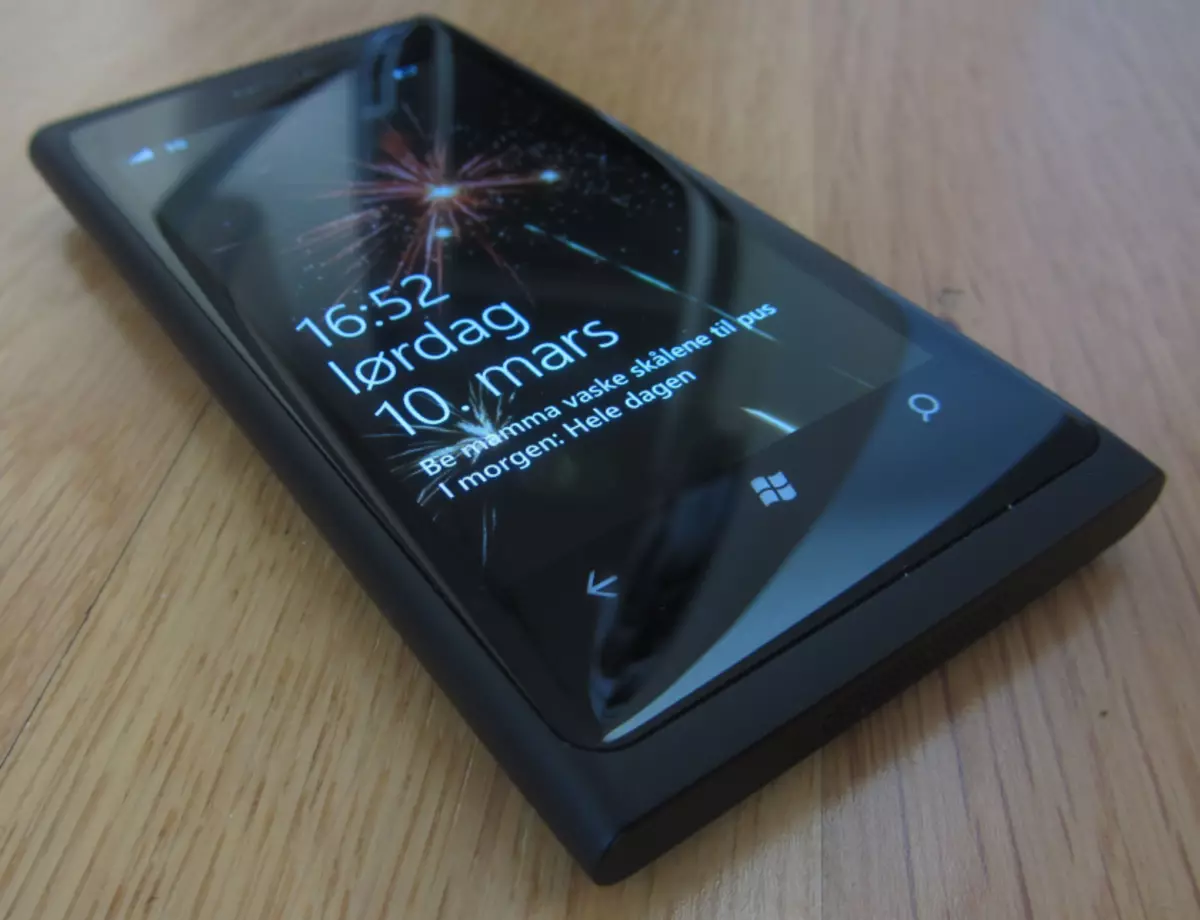
Змены, прыўнесеныя ў кастом яго аўтарам у параўнанні з афіцыйнай прашыўкай, прадстаўлены:
- Наяўнасцю FullUnlock v4.5
- Выдаленнем усіх прадусталяваных OEM-праграм.
- Новай кнопкай «Пошук», функцыянал якой можна наладзіць.
- Меню, якія дазваляюць ажыццяўляць хуткі запуск прыкладанняў, а таксама перамыкаць стану Wi-Fi, Bluetooth, мабільнага інтэрнэту.
- Магчымасцю доступу да файлавай сістэме з дапамогай ЮСБ-падключэння, а таксама з самага смартфона.
- Магчымасцю ўстаноўкі рынгтонаў з карыстацкіх музычных файлаў, якія змяшчаюцца ў памяці апарата.
- Функцыяй атрымання абнаўленняў прыкладанняў, ужываючы CAB-файлы.
- Магчымасцю інсталяцыі файлаў * .xap , Выкарыстоўваючы менеджэр файлаў або браўзэр смартфона.
Спампаваць архіў з прашыўкай можна па спасылцы:
Загрузіць прашыўку RainbowMod v2.2 для Nokia Lumia 800
Вядома ж, на девайс з Qualcomm-загрузнікам можна ўсталяваць і афіцыйную версію АС, пра гэта гаворка пойдзе ў апісанні спосабу 2 прашыўкі ніжэй у артыкуле.
Спосаб 1: NssPro - кастомная прашыўка
Ва ўсталёўцы мадыфікаванай прашыўкі дапаможа спецыяльны дадатак-прошивальщик Nokia Service Software (NssPro). Спампаваць архіў з праграмай для працы з разглядаемым апаратам можна па спасылцы:
Загрузіць Nokia Service Software (NssPro) для прашыўкі Nokia Lumia 800 (RM-801)
- Распакоўваецца архіў з RainbowMod v2.2 . У выніку атрымліваем адзіны файл - os-new.nb . Шлях размяшчэння файла трэба запомніць.
- Запускаем прошивальщик NssPro ад імя Адміністратара.
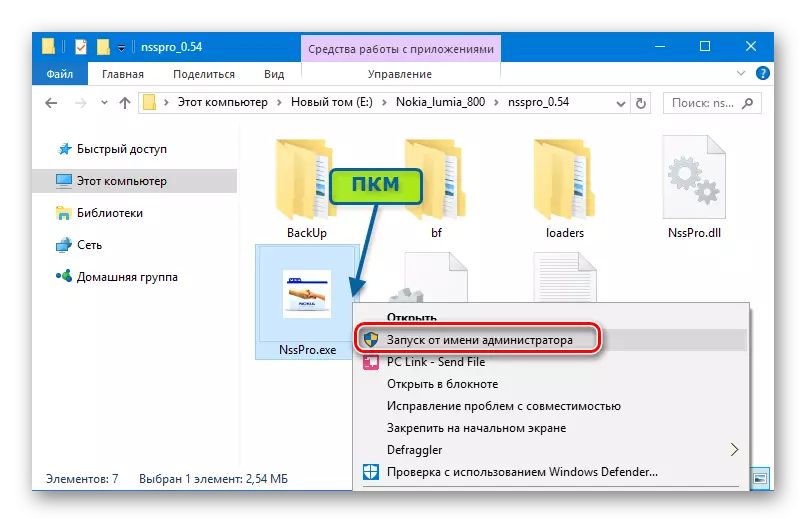
Звярніце ўвагу на скрыншот ніжэй. У полі, у якой выкладзена назвы спалучаных девайсов, можа прысутнічаць некаторы колькасць пунктаў «Дыскавая прыладу». У залежнасці ад канфігурацыі, гэтая колькасць можа мяняцца, а таксама поле можа быць пустым.
- Перакладаем смартфон у «OSBL-Mode» і падлучальны яго да USB. Поле спалучаных прылад папоўніцца пунктам «Дыскавы назапашвальнік» альбо «NAND DiskDrive».
- Нічога не мяняць, пераходзім на ўкладку «Flashing». Далей у правай частцы акна выбіраем «WP7 Tools» і клікаем па кнопцы «Parse FS».
- Пасля выканання папярэдняга кроку ў полі злева адлюструецца інфармацыя пра часткі памяці. Яна павінна мець прыблізна наступны выгляд:
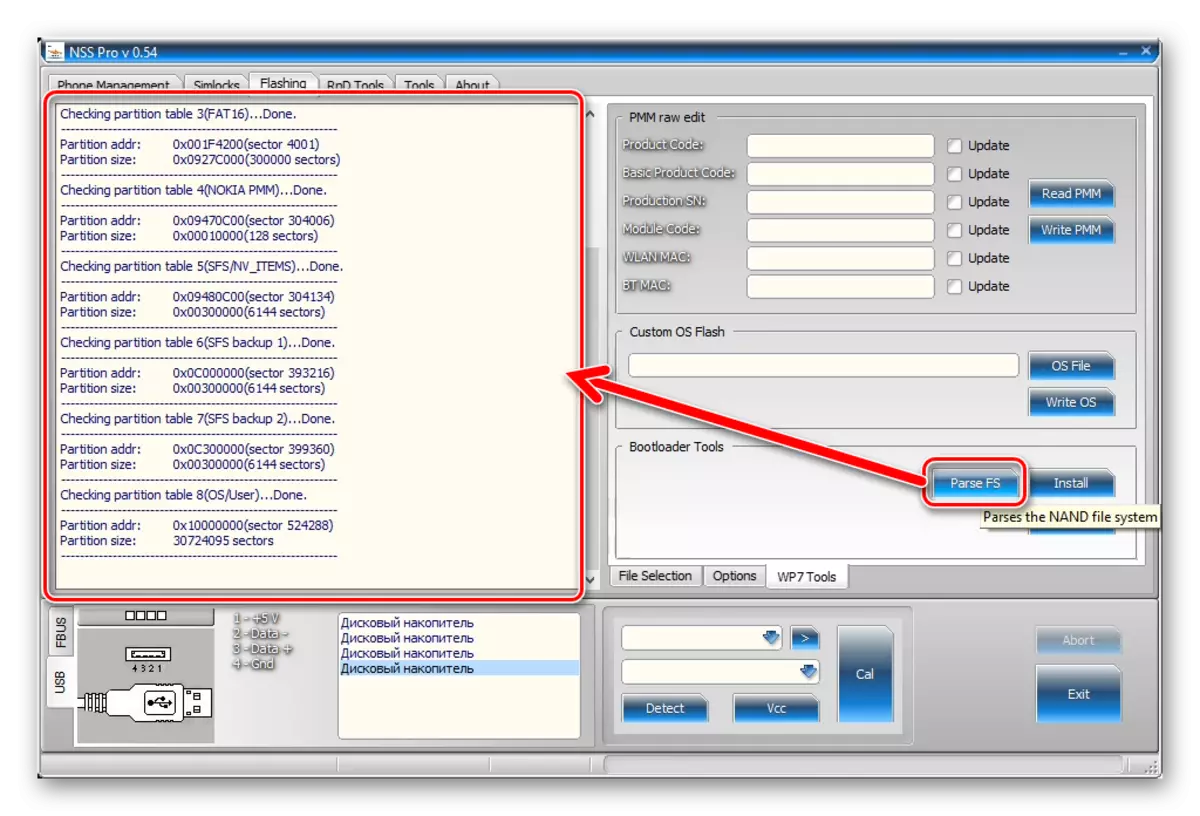
Калі дадзеныя не адлюстроўваюцца, значыць смартфон падлучаны няправільна альбо не перакладзены ў OSBL-рэжым, а далейшыя маніпуляцыі бессэнсоўныя!
- На ўкладцы «WP7 Tools» прысутнічае кнопка «OS File». Клікаем па ёй і паказваем праз адкрытыя акно Правадыра шлях да файла os-new.nb , Размешчанага ў каталогу з распакаваць кастомной прашыўкай.
- Пасля таго як файл з АС дададзены ў праграму, пачынаем аперацыю па пераносе ладу ў памяць Lumia 800 націскам «Write OS».
- Пойдзе працэс пераносу інфармацыі ў памяць Lumia 800, які суправаджаецца запаўненнем індыкатара выканання.
- Чакаем у поле логаваў з'яўлення надпісу «Verifying Data ... Done ...». Гэта азначае завяршэнне працэсу прашыўкі. Адключаем смартфон ад ПК і запускаем яго, доўга націснуўшы на кнопку «Уключэнне / Блакаванне»
- Пасля запуску застанецца толькі правесці першапачатковую наладу сістэмы і затым можна карыстацца мадыфікаваным рашэннем.
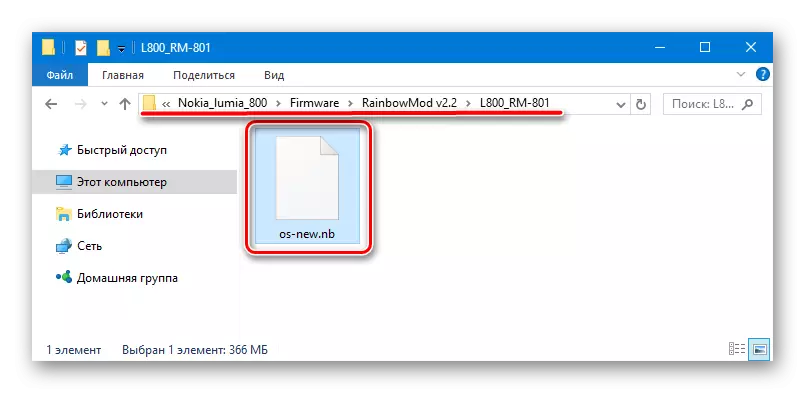
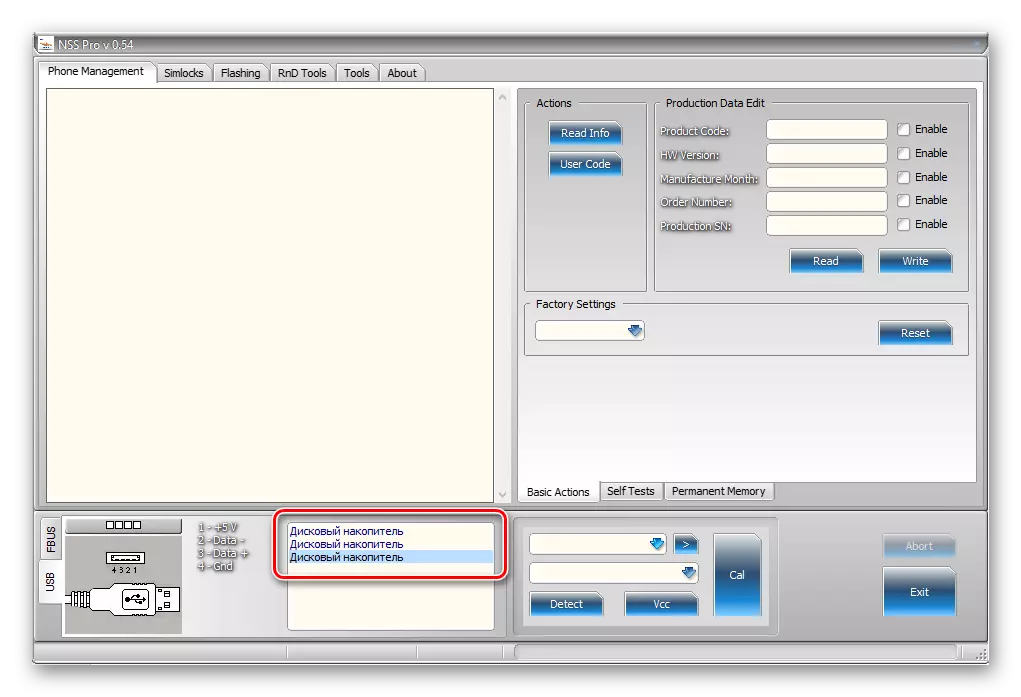
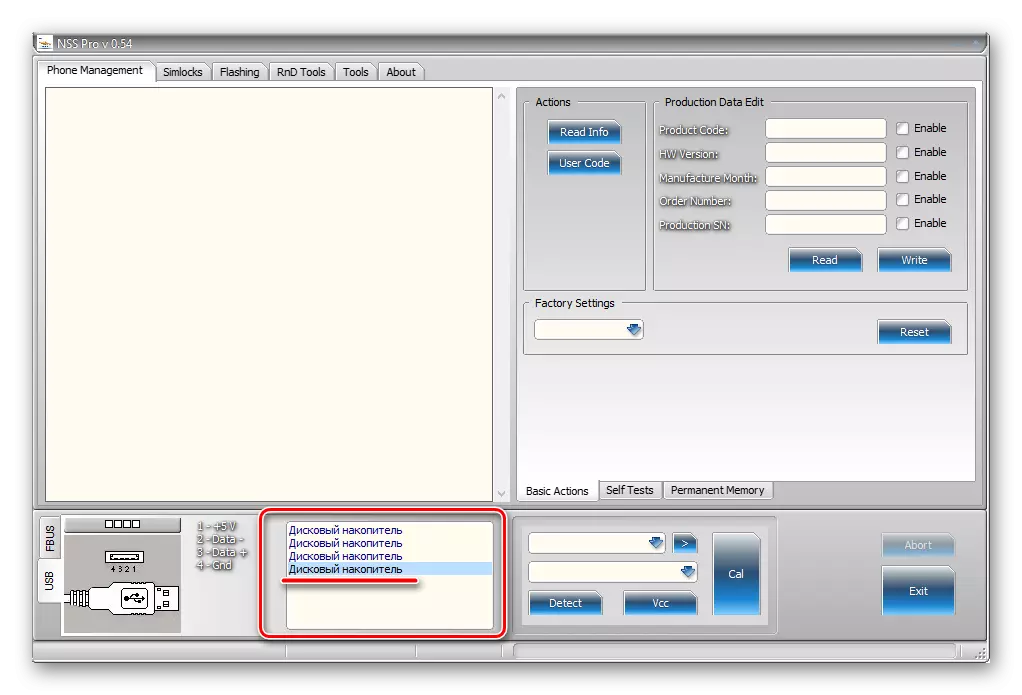
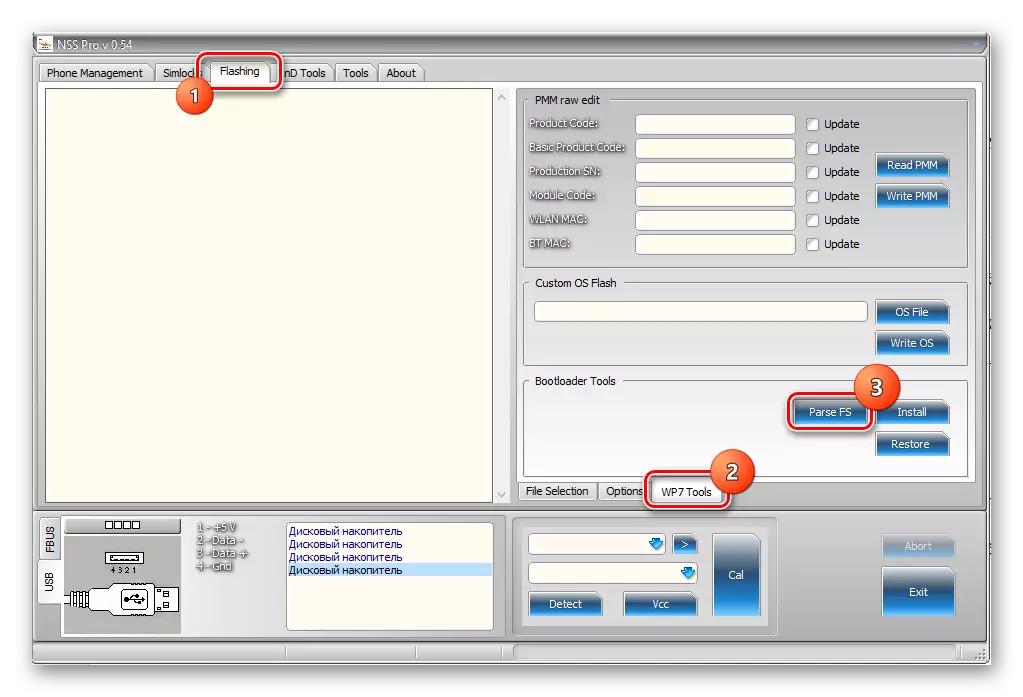
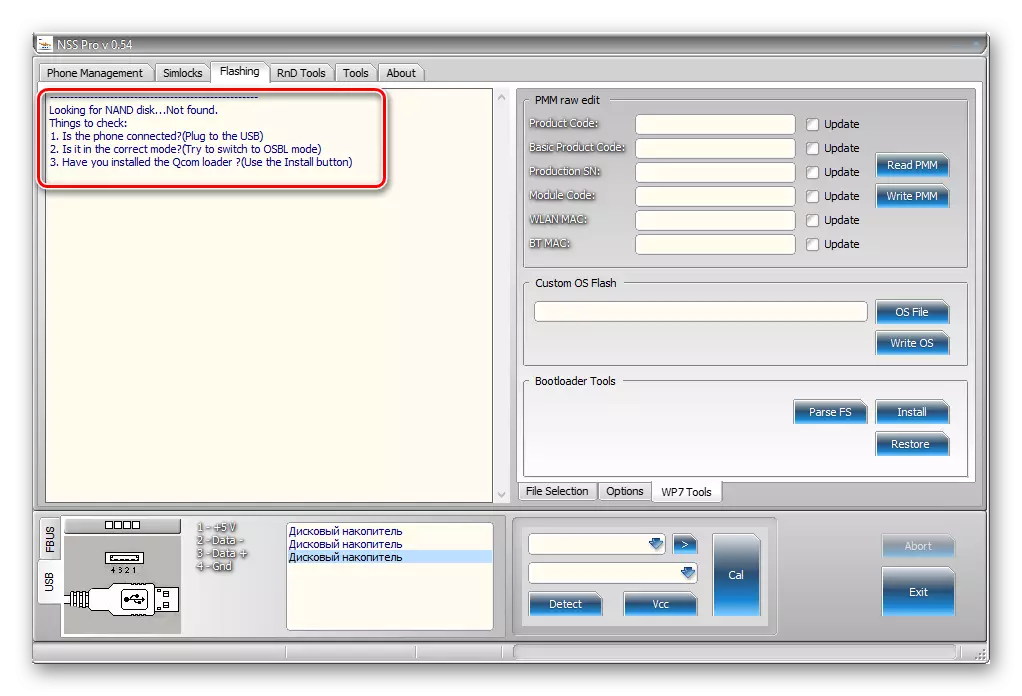
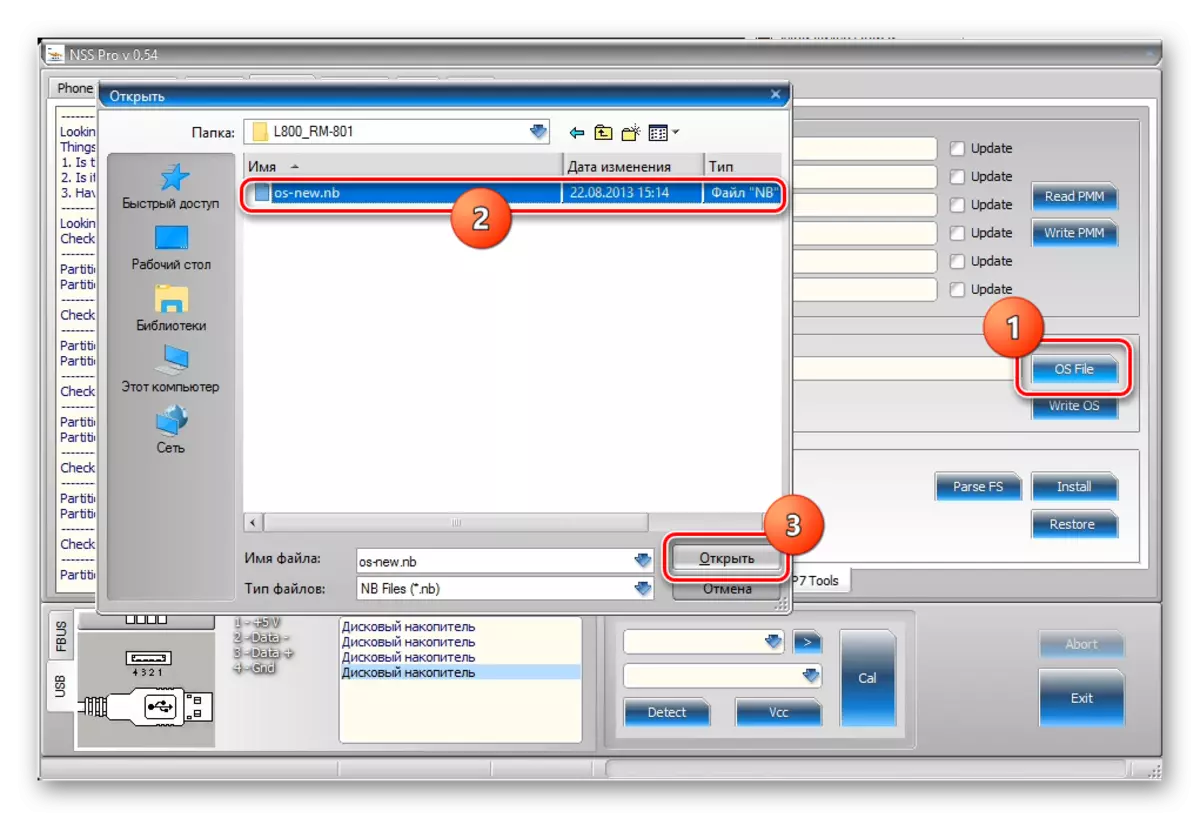
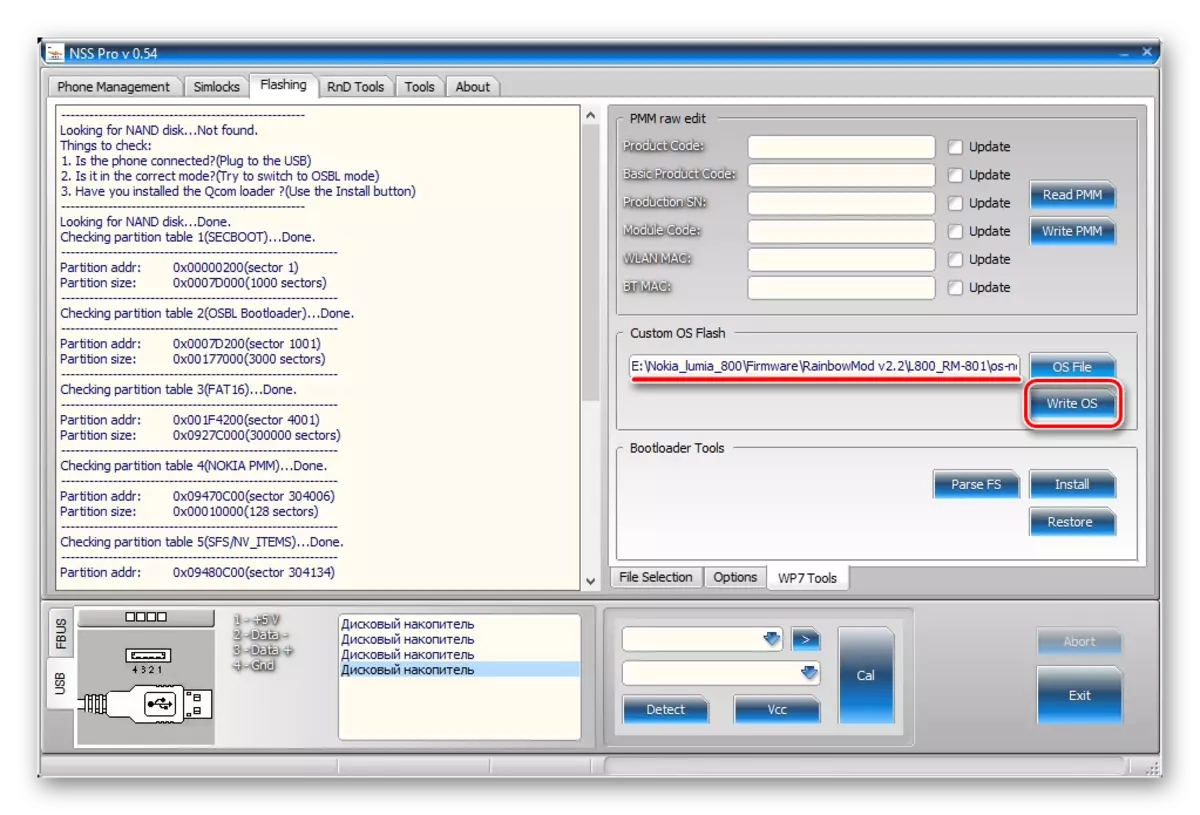

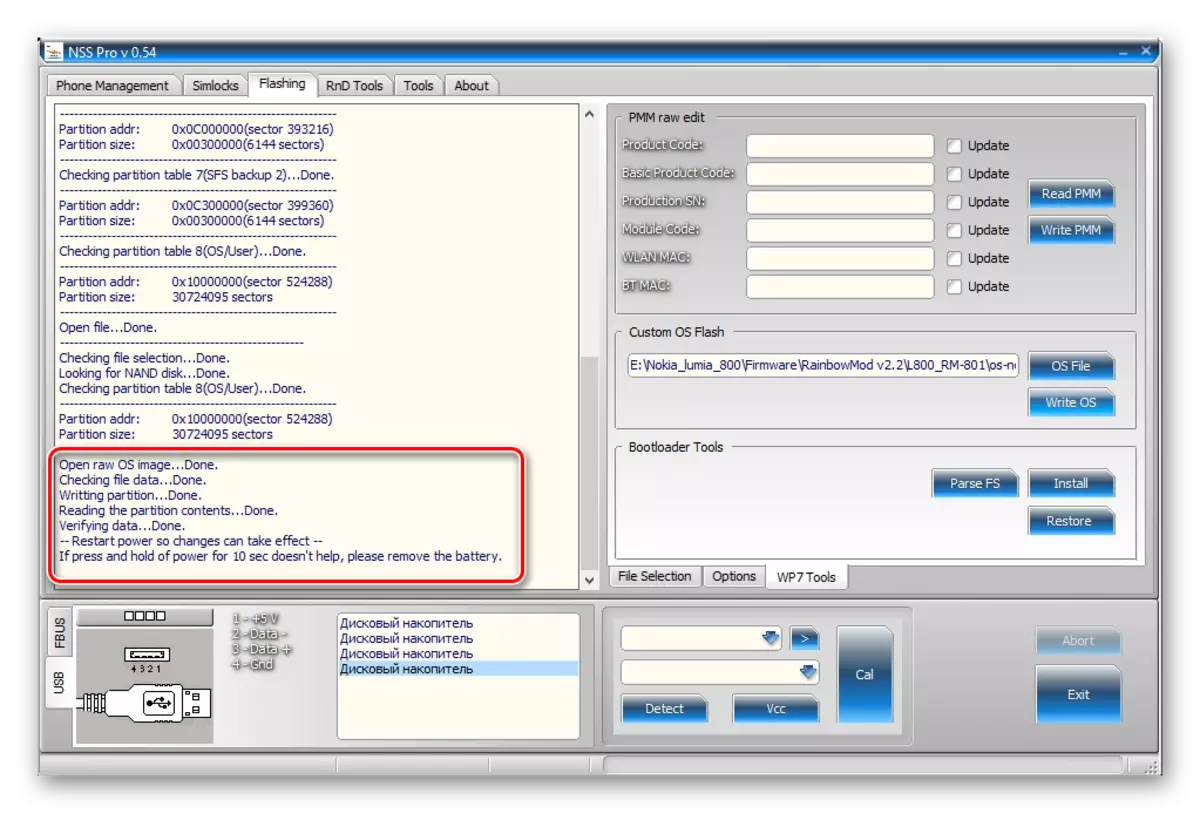
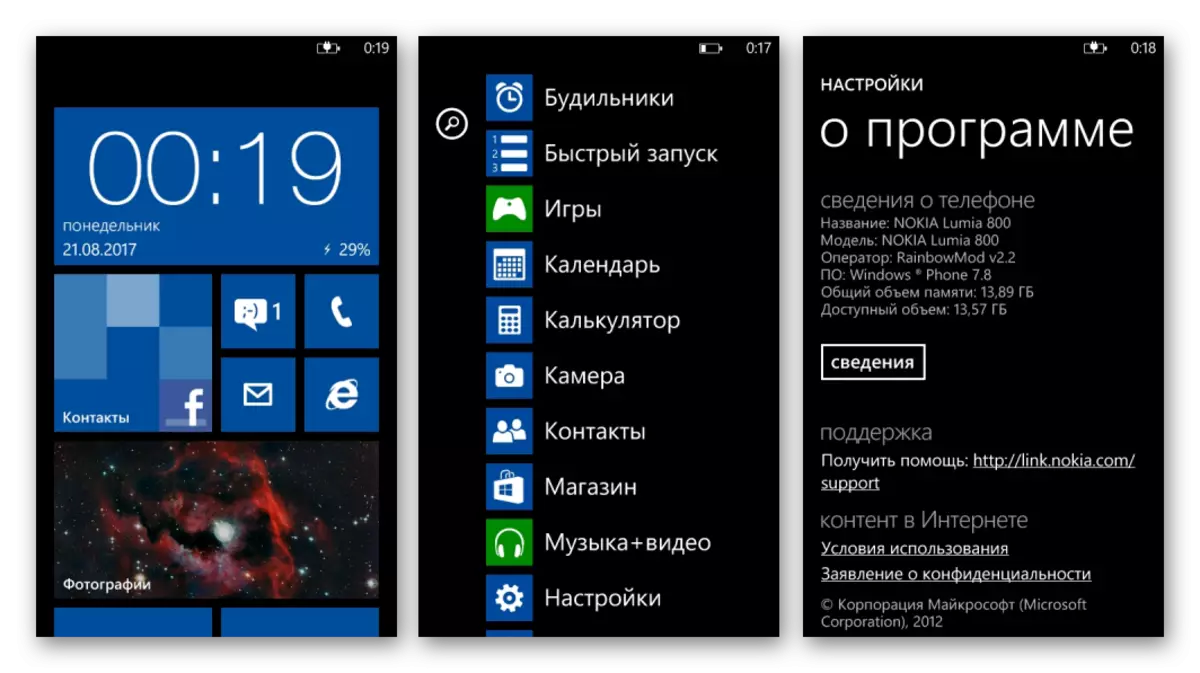
Спосаб 2: NssPro - афіцыйная прашыўка
Зварот на афіцыйную прашыўку з кастомов альбо поўная пераўсталёўка першай не выклікае цяжкасцяў нават у выпадку «окирпиченного» девайса. Трэба толькі загадзя правесці некаторыя маніпуляцыі з пакетам, якія змяшчаюць афіцыйную версію АС. Загрузіць патрэбны архіў можна па спасылцы ніжэй, а для аперацый па інсталяцыі выкарыстоўваецца вышэйапісаны софт NssPro.
Спампаваць афіцыйную прашыўку для Nokia Lumia 800 (RM-801)
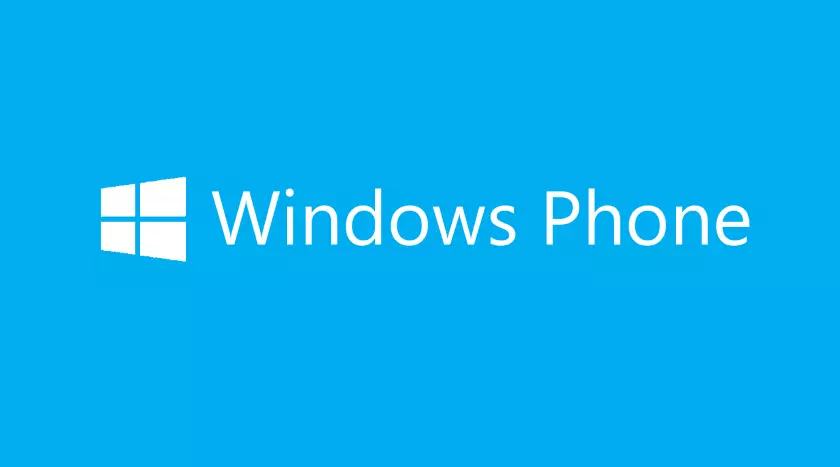
- Распакоўваецца пакет з афіцыйнай прашыўкай і знаходзім у каталогу, які змяшчае кампаненты, файл RM801_12460_prod_418_06_boot.esco . Перамяшчаем яго для зручнасці далейшага выкарыстання ў асобную тэчку.
- Распакоўваецца атрыманы архіў з дапамогай любога архіватара.
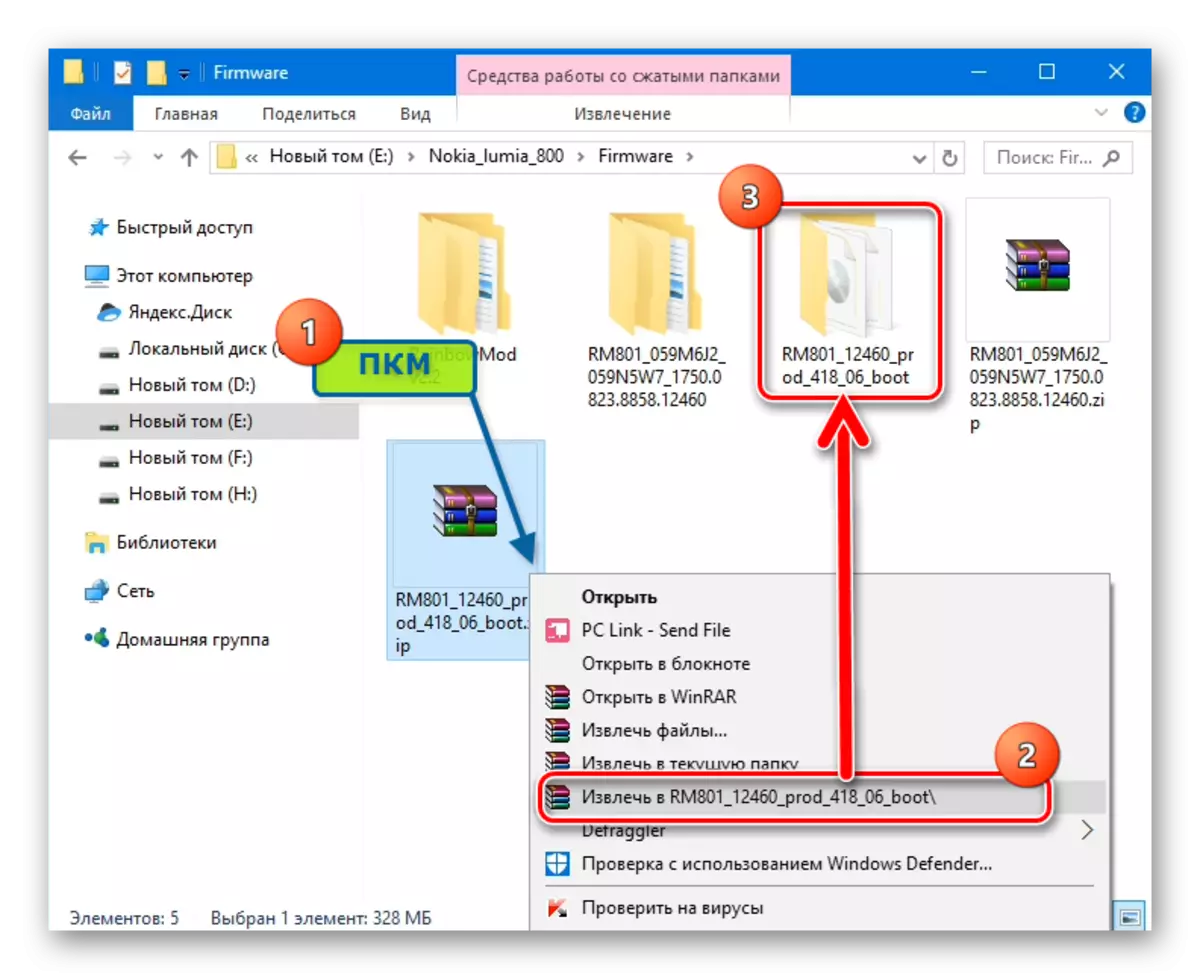
У атрыманым каталогу прысутнічае файл - boot.img . Гэты вобраз і трэба адштабнаваць ў апарат для вяртання на афіцыйную версію сістэмнага ПА альбо яго пераўсталёўкі.
- Запускаем прошивальщик Nss Pro і выконваем крокі №№ 2-5 апісанага вышэй спосабу ўстаноўкі кастомов.
- Пры вызначэнні па націску «OS File» файла з АС, які неабходна адштабнаваць ў смартфон, у Правадыру паказваем шлях да каталога, які змяшчае вобраз, атрыманы выкананнем крокаў 1-2 сапраўднай інструкцыі.
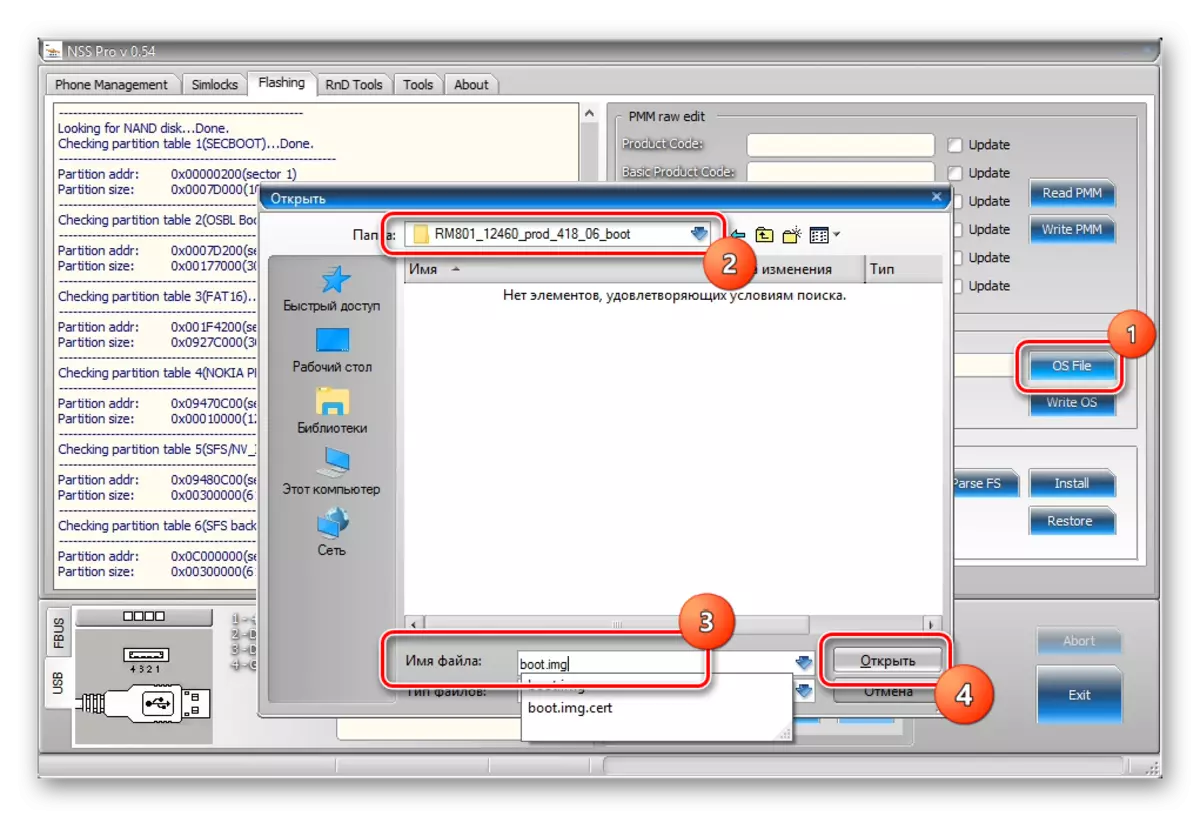
У назве файла «boot.img» у адпаведным полі трэба напісаць ўручную, пасля чаго націснуць кнопку «Адкрыць».
- Націскаем кнопку «Write OS» і назіраем за прагрэсам інсталяцыі з дапамогай запаўняліся індыкатара.
- Пасля з'яўлення надпісы, якая сведчыць аб заканчэнні аперацыі ў поле лога,
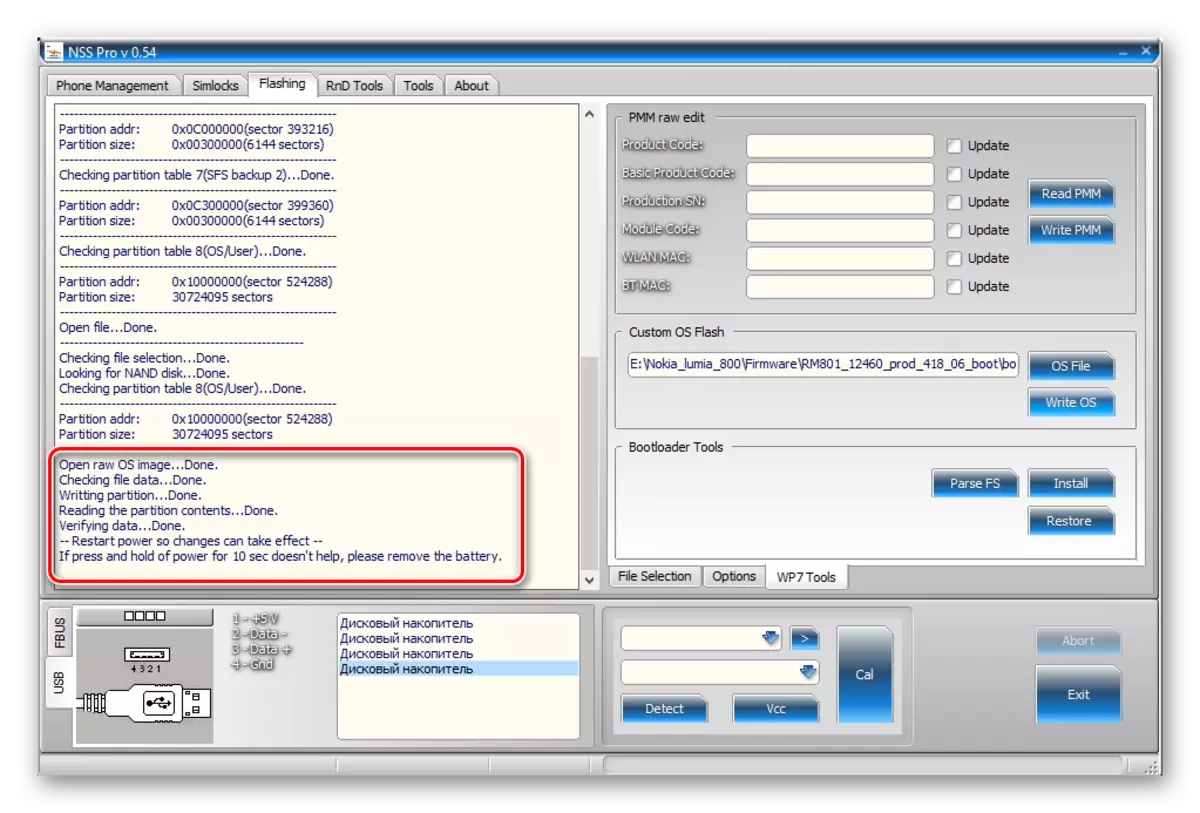
адключаем смартфон ад USB-кабеля і ўключаем Lumia 800, доўга націснуўшы на кнопку «Харчаванне» да наступу вібрацыі.
- Девайс загрузіцца ў Windows Phone 7.8 афіцыйнай версіі. Трэба толькі правесці першапачатковую наладу АС.
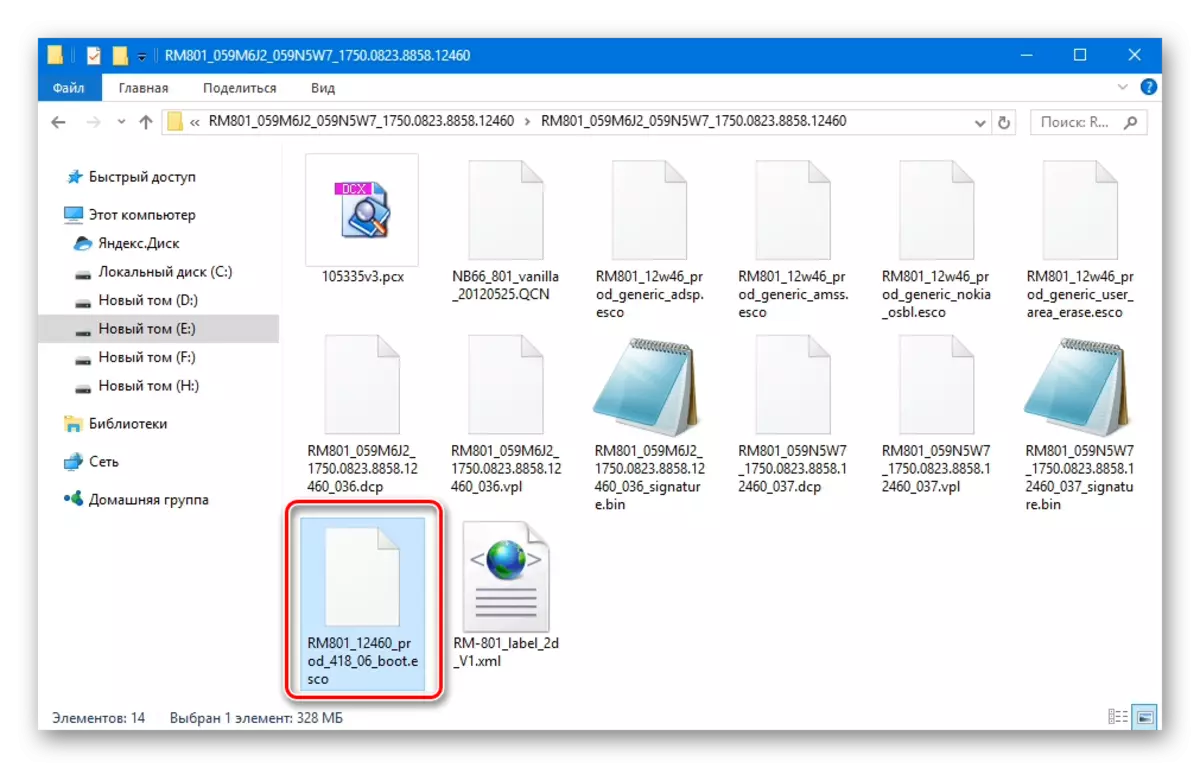
Змяняны пашырэнне файла * .esco на * .zip.

Калі з дадзеным дзеяннем ўзнікаюць складанасці, звернемся да адной з інструкцый, выкладзеных у матэрыяле:
Урок: Змена пашырэння файла ў Windows 7
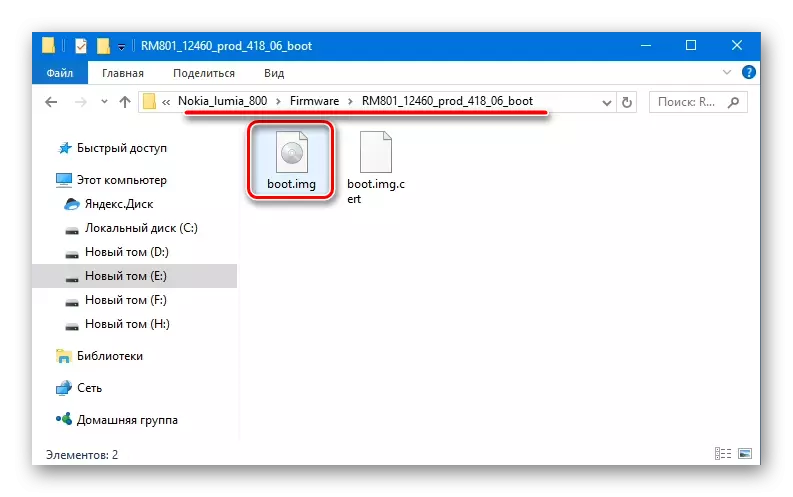
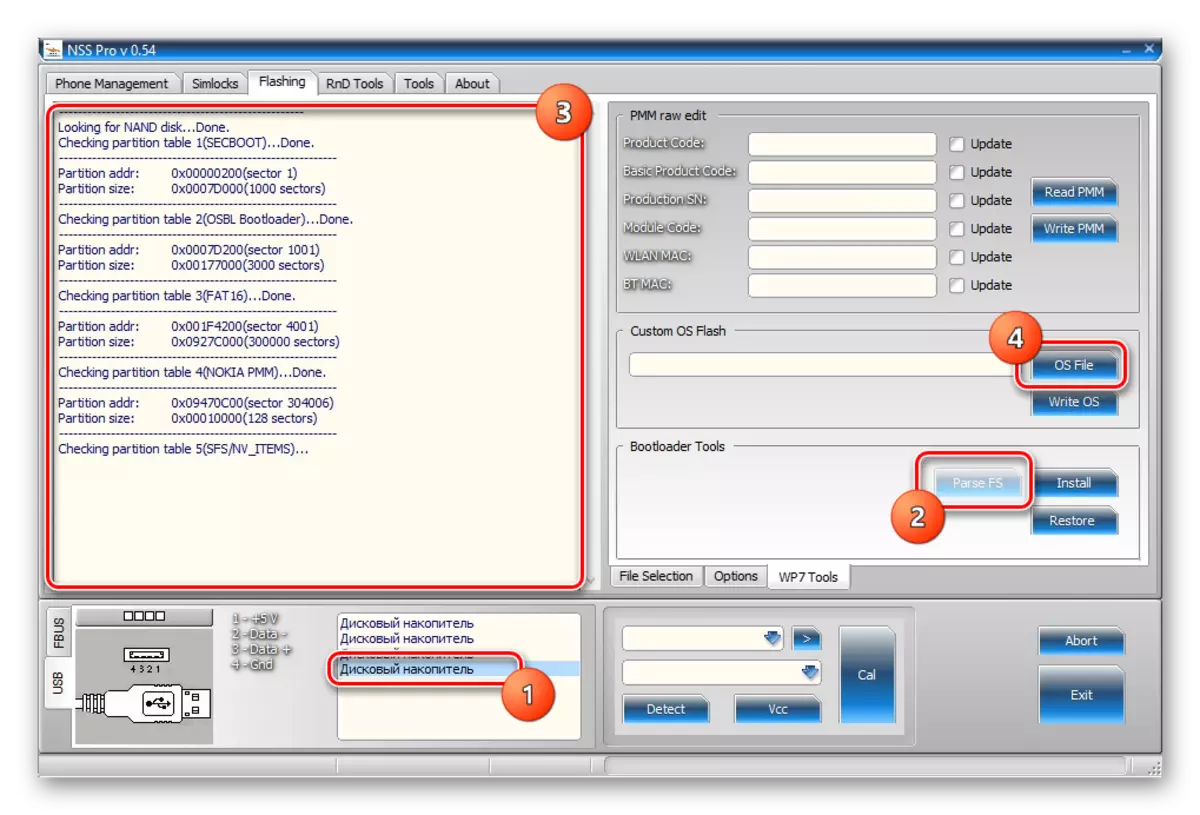
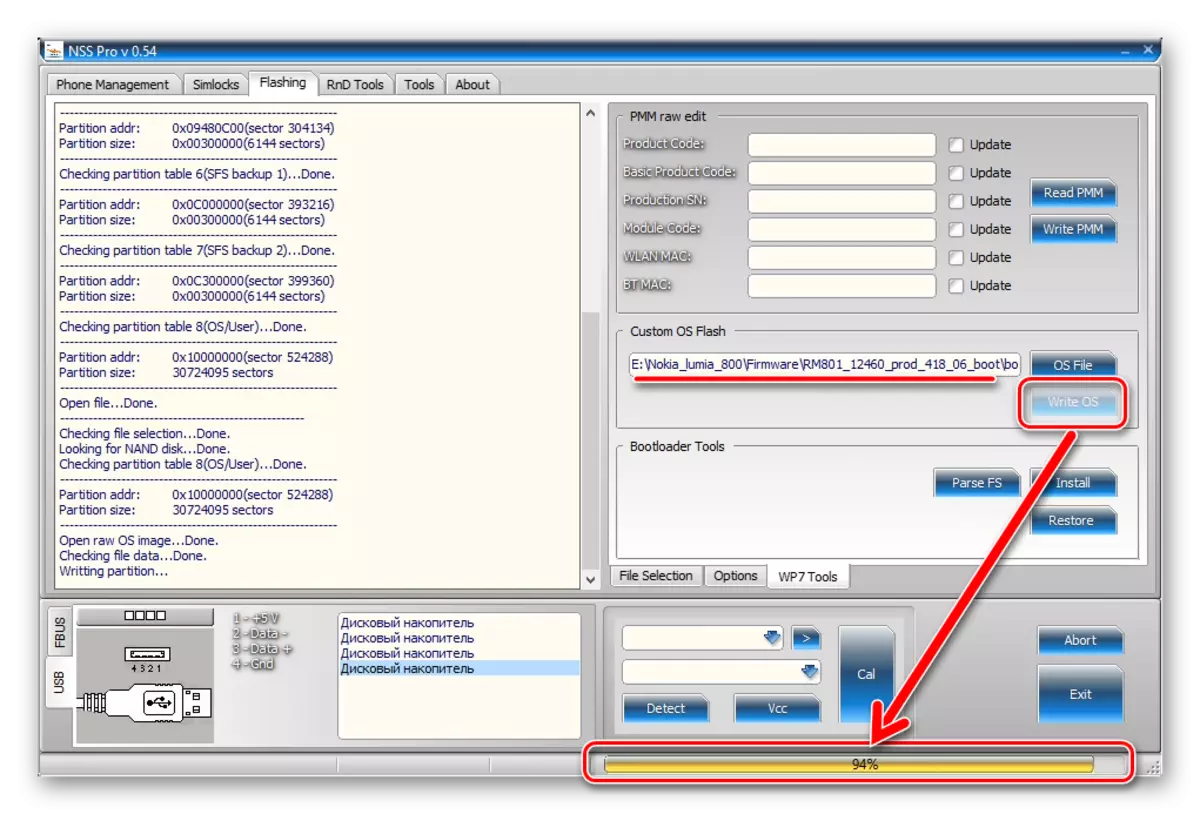
Зачыняць акно Nss Pro або іншым спосабам перарываць ўстаноўку ні ў якім разе нельга!
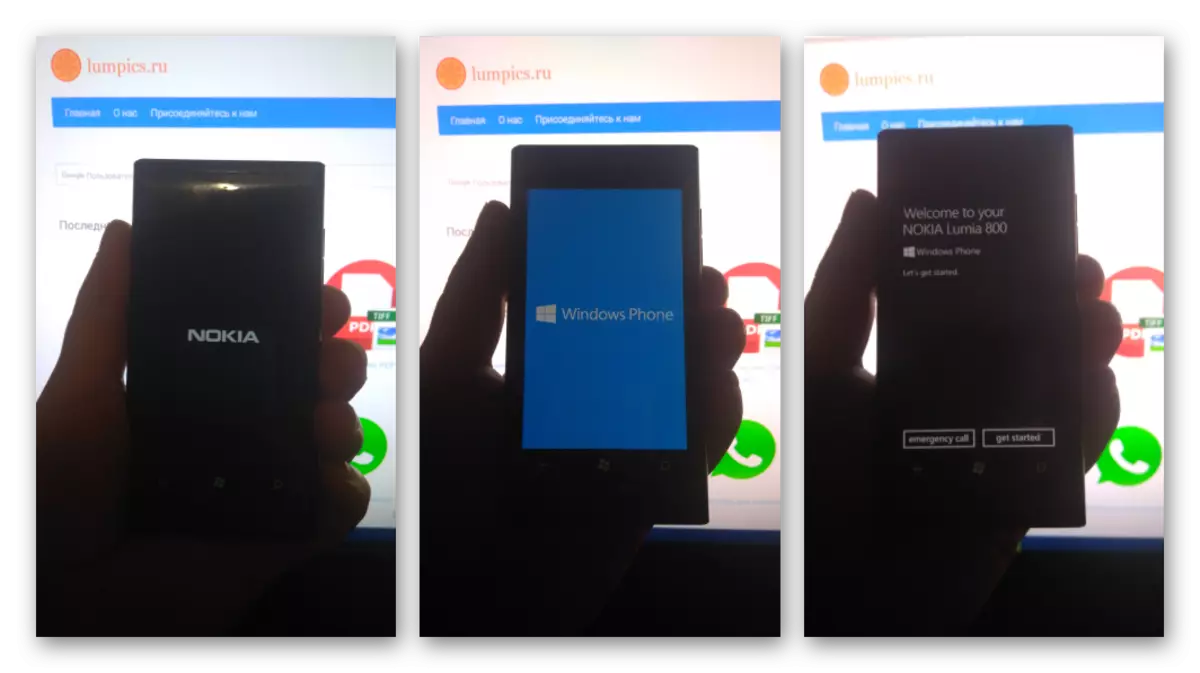
Як бачым, з-за шаноўнага ўзросту Nokia Lumia 800 працаздольных спосабаў прашыўкі апарата на сённяшні дзень існуе не так шмат. Пры гэтым, вышэйапісанае дазваляе дасягнуць двух магчымых вынікаў - пераўсталяваць начыста афіцыйную версію АС, а таксама атрымаць магчымасць выкарыстоўваць палепшанае мадыфікаванае рашэнне.
